Hur man använder gester för iPhone X och senare versioner
Miscellanea / / August 05, 2021
Apple ansåg alltid det mest innovativa företaget för produktutveckling. När det gäller att tillhandahålla bättre funktioner, reglerar Apple alltid marknaden. Apple tillhandahöll gester kontroll i sina iPhone X och senare modeller av smartphones. Gester kontroll är en av de bästa funktionerna som tillhandahålls eftersom det gör ditt liv enklare att använda enheten.
Låt oss lära oss hur vi kan använda olika gester för att styra funktionerna på iPhone X och senare.

Hur man använder gester för iPhone X och senare versioner
Det finns olika gester som Apple har tillhandahållit i en iPhone X och senare. Låt oss kontrollera var och en och en och använda den.
- Gå hem
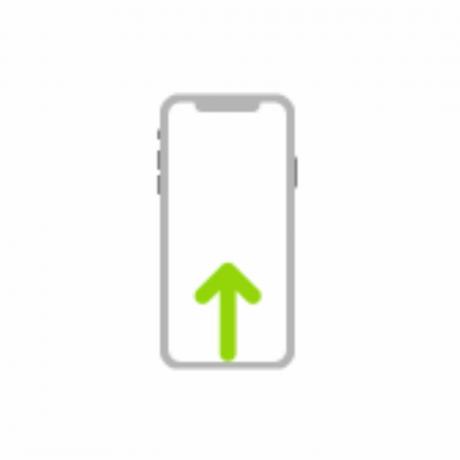
När vi utför någon uppgift på en iPhone och om du vill åka hem snabbt kan du använda den här gesten. För att utföra den här funktionen måste du svepa från telefonens mittbotten till toppen.
- Snabb åtkomst till kontrollcentret
 Om det finns ett behov av åtkomst till iPhone-kontrollcentret under surfing kan du komma åt det genom att bara svepa ner från det övre högra hörnet på iPhone. Du kan peka och hålla ned kontrollen för att avslöja fler objekt. Om du vill anpassa ditt kontrollcenter kan du gå till Inställningar> Kontrollcenter> Anpassa kontroller.
Om det finns ett behov av åtkomst till iPhone-kontrollcentret under surfing kan du komma åt det genom att bara svepa ner från det övre högra hörnet på iPhone. Du kan peka och hålla ned kontrollen för att avslöja fler objekt. Om du vill anpassa ditt kontrollcenter kan du gå till Inställningar> Kontrollcenter> Anpassa kontroller.
- Öppna appomkopplaren och växla mellan appar
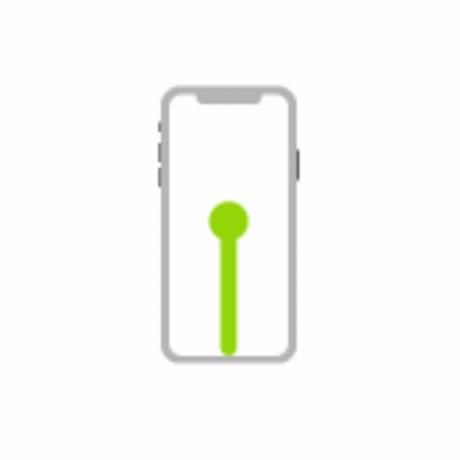
 För att öppna appomkopplaren kan du svepa från nedre mitten till mitten av skärmen och lyfta fingret. Du kan nu få tillgång till appomkopplaren. Om du vill växla mellan appen kan du svepa åt vänster eller höger och klicka på appen för att växla.
För att öppna appomkopplaren kan du svepa från nedre mitten till mitten av skärmen och lyfta fingret. Du kan nu få tillgång till appomkopplaren. Om du vill växla mellan appen kan du svepa åt vänster eller höger och klicka på appen för att växla.
- Ett helt nytt sätt att kalla till Siri
 Du kan säga ”Hej Siri” för att fråga, eller så kan du hålla ned sidoknappen för att fråga. Siri lyssnar på dig tills du släpper sidoknappen.
Du kan säga ”Hej Siri” för att fråga, eller så kan du hålla ned sidoknappen för att fråga. Siri lyssnar på dig tills du släpper sidoknappen.
- Använd Apple Pay
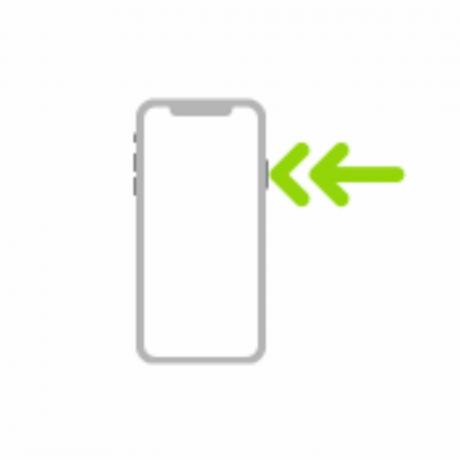 För att använda Apple Pay kan du helt enkelt dubbelklicka på sidoknappen så visas ditt standardkreditkort på skärmen. Titta nu på iPhone för att autentisera med ditt Face ID.
För att använda Apple Pay kan du helt enkelt dubbelklicka på sidoknappen så visas ditt standardkreditkort på skärmen. Titta nu på iPhone för att autentisera med ditt Face ID.
- Använd tillgänglighet
 För att använda tillgänglighet kan du klicka på sidoknappen tre gånger.
För att använda tillgänglighet kan du klicka på sidoknappen tre gånger.
- Ta en skärmdump
 För att ta skärmdumpen kan du samtidigt trycka på sidoknappen och volym upp-knappen och snabbt släppa den för att fånga skärmdumpen.
För att ta skärmdumpen kan du samtidigt trycka på sidoknappen och volym upp-knappen och snabbt släppa den för att fånga skärmdumpen.
- Använd Emergency-SOS (alla regioner utom Indien)
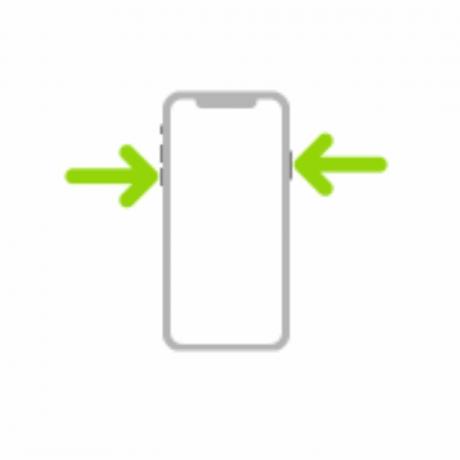 För regioner utom Indien för användning av Emergency-SOS, tryck och håll ner sidoknappen och antingen volymknappen tills skjutreglaget visas och dra sedan Emergency-SOS.
För regioner utom Indien för användning av Emergency-SOS, tryck och håll ner sidoknappen och antingen volymknappen tills skjutreglaget visas och dra sedan Emergency-SOS.
- Använd Emergency-SOS (i Indien)

Du kan klicka på sidoknappen tre gånger. Om du har aktiverat tillgänglighetskontroll kan du samtidigt klicka och hålla ned sidoknappen och antingen volymknappen tills skjutreglaget visas och dra den för att använda Emergency-SOS.
- Stäng av
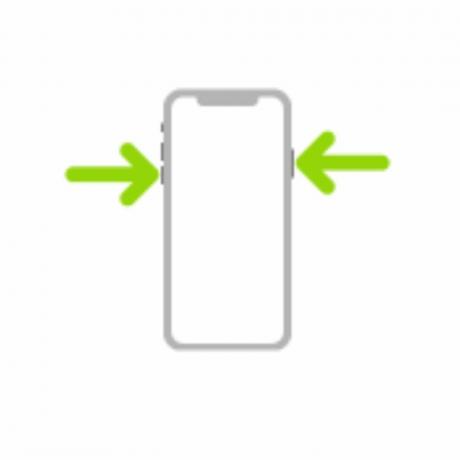 För att stänga av din iPhone kan du trycka och hålla ner sidoknappen och antingen trycka på volymknappen tills skjutreglaget visas. Dra den översta reglaget för att stänga av din iPhone. Du kan också stänga av din iPhone genom att gå till Inställningar> Allmänt> Stäng av.
För att stänga av din iPhone kan du trycka och hålla ner sidoknappen och antingen trycka på volymknappen tills skjutreglaget visas. Dra den översta reglaget för att stänga av din iPhone. Du kan också stänga av din iPhone genom att gå till Inställningar> Allmänt> Stäng av.
- Tvinga om
 För att tvinga omstart av din iPhone, tryck och släpp upp volym upp-knappen, tryck och släpp volym ned-knappen, håll ned sidoknappen tills Apple-logotypen visas.
För att tvinga omstart av din iPhone, tryck och släpp upp volym upp-knappen, tryck och släpp volym ned-knappen, håll ned sidoknappen tills Apple-logotypen visas.
Dessa nya sätt att göra kontroll gör iPhone-operationerna enkla. Kom ihåg att alla dessa gester stöds endast i iPhone X och senare versioner av smartphones.
Låt oss veta hur effektivt du använder gesterna för dina smartphones. Dela dina åsikter om dessa funktioner genom att kommentera nedan.
Nirav är killen som älskar att veta om den senaste tekniken och nya produkter. Han kan ge dig detaljerad information om teknik och produkter. Bortsett från detta älskar han att läsa böcker och besöka nya platser.



